
时间:2020-12-25 20:18:04 来源:www.win10xitong.com 作者:win10
有网友说他的电脑总是爱出一些怪问题,这不就出现了win10没有快速启动,win10没有快速启动这样的情况还真的把很多电脑高手都为难住了,要是想自己来解决win10没有快速启动的问题,我们一起按照这个步伐来操作:1.在打开电源选项的设置时,发现关机设置里没有快速启动的设置项。2.这时我们右键点击桌面左下角的开始按钮,在弹出菜单中选择“命令提示符(管理员)”菜单项就很轻易的把这个问题解决了。下面就是有图有真相的详细说说win10没有快速启动的具体操作手法。
今日小编推荐系统下载:雨林木风Win10专业版
具体方法如下:
1.打开电源选项设置时,发现关机设置中没有快速启动设置。
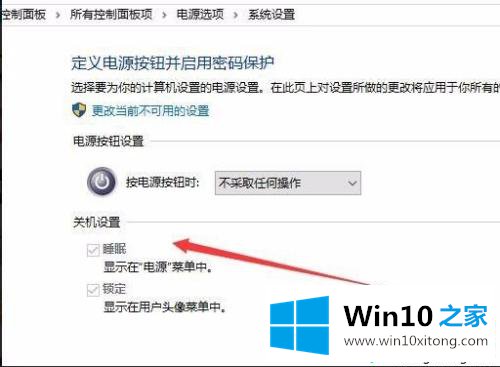
2.此时,我们右键单击桌面左下角的开始按钮,并从弹出菜单中选择菜单项“命令提示符(管理员)”。
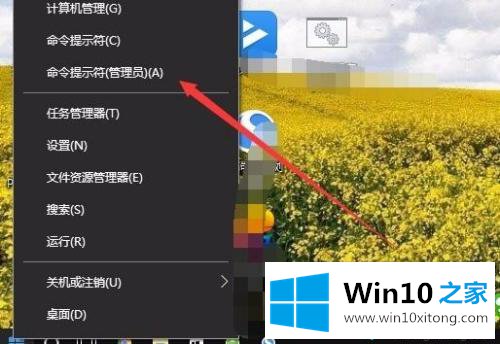
3.在打开的命令提示符窗口中,输入命令powercfg -h on,然后按回车键。
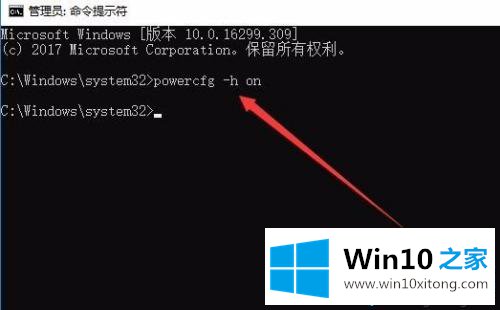
4.然后依次单击窗口系统/控制面板菜单项。
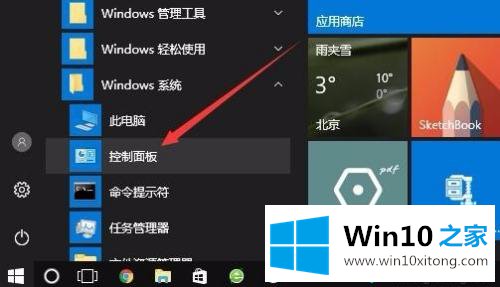
5.单击打开的窗口10控制面板中的“电源选项”图标。
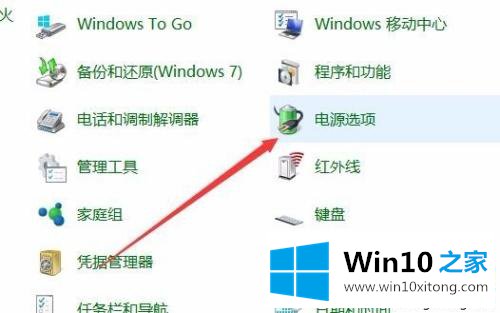
6.在打开的电源选项窗口中,单击菜单项“选择电源按钮的功能”。
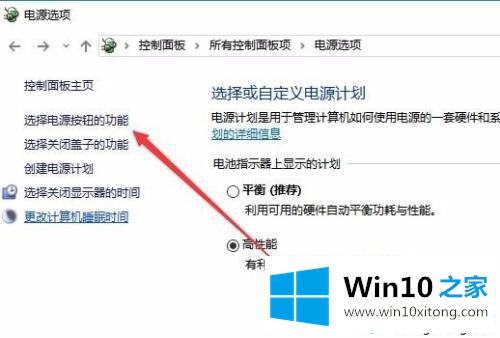
7.此时,您可以看到“启用快速启动”的设置项已经存在。

win10无法快速启动的设置解决方案已在上面分享。如果你遇到过类似的问题,不妨看看!
win10没有快速启动的具体操作手法在上面的文章中已经由小编很清楚的讲解了,有遇到这样问题的网友可以按照上文介绍的方法尝试处理,希望对大家有所帮助。